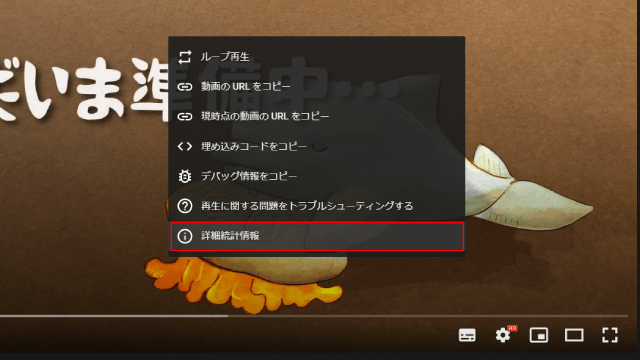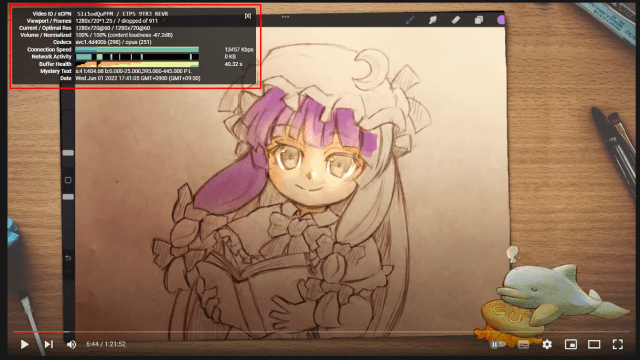配信を見直すとBGM、音声が聞こえない?なんだかすご~く小さいような?
一体何が原因だったのか?聞こえやすい音量はどれくらいなのか?OBSの音量設定についてまとめました。
原因と対策
問題の配信がコチラφ(..)
OBSを確認するとBGMの設定を-40dB以下に設定していました。
思い返せば配信時、普段と違うイヤフォンで音をモニターしていたんですが音が大きすぎて音量を下げた記憶があります。
さてここからが本題。
じゃあ「youtubeの音量てどうすればいいの?」という疑問が沸いてきますよね?
再生される音の大きさは、機器の違いやボリュームの設定でも変化するし、人や環境によっても聞こえ方は異なります。
何か基準になるものがあれば今回のようなミスが防げるし、音量のバラツキを抑えることが出来るはず。
良い方法は無いか調べてみました。
loudness(ラウドネス)とは?
動画の音量が適切かどうかはyoutube再生中に表示できる「詳細統計情報」で確認が出来るとのこと。
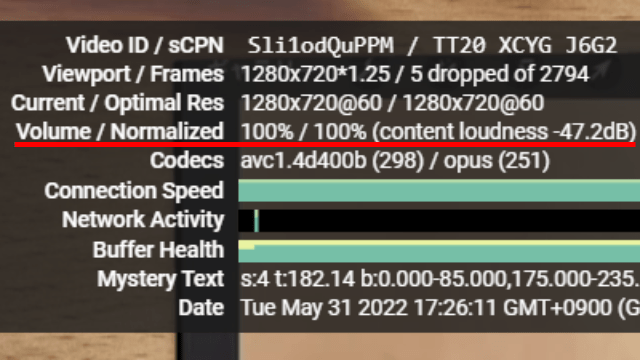
赤線で引いた箇所が音量に関する表示
[content loudness 〇dB]は0dBを基準として、音が大きいか小さいかを表しています。
この場合は基準より「-47.2dB」となるので低すぎることが分かりました。
なお、音が大きい(+dB)場合、自動で音が下げられる仕様になっています。
どれくらい音を下げているかの割合が左にある[%]に表示されます。
自動で調整してくれるのは便利なんですが、音の情報が圧縮され音質が悪くなるので[割合100%、contentloudness 0dB ]がベストな音量という形になります。
OBS音量の違いを試してみる
OBSの音量設定の変化がcontentloudnessにどう反映されるのか?
テスト配信をして試してみました。
▼OBS音量設定[ 0dB ]で配信content loudness[-0.4dB]
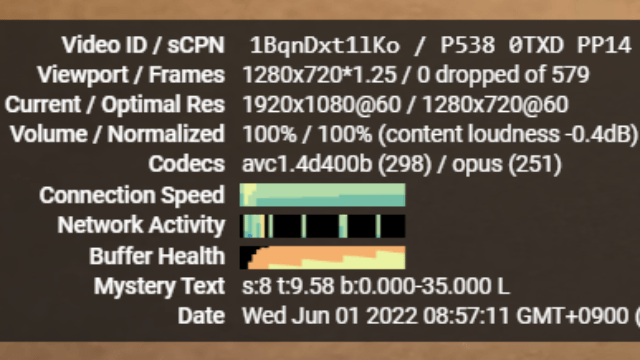
▼OBS音量設定[ -10dB ]で配信→content loudness[-9.3dB]
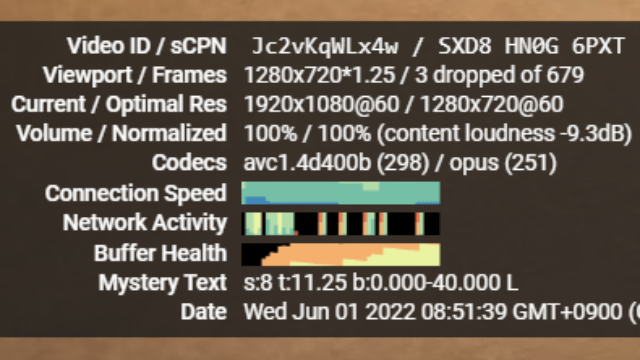
▼OBS音量設定[ -20dB ]で配信→content loudness[-16.1dB]
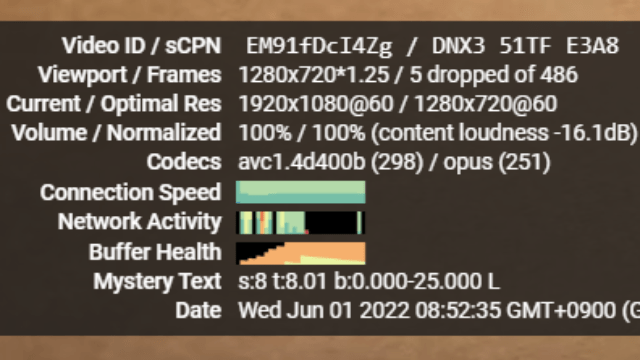
テスト結果からOBS[音量設定]と[content loudness]に殆ど差が無い事が分かりました。
これならOBSの0dBを基準にBGM、マイクの音量を設定すれば問題無いですね。
BGMと音声のバランスについて
最後にBGMと音声の聞こえ方もテストしてみました。
▼BGM音量[ 0dB ]マイク音量[ 0dB ]で配信
元の音だけ聞いて欲しい場面とかなら使えるかも?
▼BGM音量[ -10dB ]マイク音量[ 0dB ]で配信
元の音+音声が必要なゲーム配信はこの辺で調整すると良さそうです。
▼BGM音量[ -20dB ]マイク音量[ 0dB ]で配信
トークメインならコチラで。
声が小さくても調整すれば聞こえるレベルには出来ますね。
配信の内容に合わせて微調整する必要はあるので、都度調整しながら頑張りたいと思います。